Die Installation von WordPress geht schnell und einfach von der Hand. Unter folgendem Link können Sie WordPress herunterladen.
Damit Sie WordPress installieren können benötigen Sie in erster Linie einen Server (auch Webspace genannt). Wichtig ist das php unterstützt wird und eine MySQL Datenbank angelegt werden kann. In der Regel sind diese beiden Komponenten bei vielen Webspace-Paketen bereits enthalten.
Folgender Provider ist sehr empfehlenswert:
1. Zugangsdaten notieren – Notieren oder Speichern Sie die Zugangsdaten zur Datenbank ab, sowie Ihre FTP-Zugangsdaten.
2. Konfiguration anpassen – Nach dem Sie WordPress heruntergeladen haben entpacken Sie es. Öffnen Sie die Datei: wp-config-sample.php in einem Text-Editor. Hier brauchen Sie nur noch die Zugangsdaten zur Datenbank eintragen. Weitere Einstellungen sind nicht zu ändern. Dann speichern Sie die Datei unter dem Namen: wp-config.php
3. Wordpress Dateien hochladen – Laden Sie den kompletten Inhalt auf Ihrem Webspace hoch. Nutzen Sie dafür das kostenfreie Programm FileZilla. Nach dem Sie den Inhalt hochgeladen haben öffnen Sie Ihren Browser. Geben Sie jetzt Ihre Internet Adresse ein, dadurch dass Ihr Blog noch nicht eingerichtet ist werden Sie automatisch zur Installationsrutine weitergeleitet.
4. Blog konfigurieren – Jetzt brauche Sie nur noch Ihren Blog Titel, eMail Adresse und Passwort eintragen. Aus Sicherheitsgründen empfiehlt es sich noch den Standart-Benutzer-Namen zu ändern. Das Häkchen für Suchmaschinen bleibt stehen! Denn Sie wollen ja auch gefunden werden und letztendlich mit Ihrem Blog Geld verdienen, oder? Erfahren Sie mehr: Geld verdienen mit WordPress
5. Wordpress installieren – Klicken Sie jetzt auf WordPress installieren – und im Handumdrehen haben Sie Ihren Blog fertig installiert. Wenn Sie jetzt erneut Ihre Domain im Browser eingeben dann können Sie Ihr fertiges Werk bewundern. Abschließend loggen Sie sich in Ihr Backend ein und dann sehen Sie Ihr Dashboard. Jetzt können Sie mir der Individualisierung fortfahren.
Wenn Sie direkt mit den individuellen Anpassungen fortfahren möchten, dann finden Sie hier weitere Informationen: WordPress design anpassen
Übrigens, hier finden Sie ein umfangreiches Tutorial für WordPress: WordPress Tutorial
p.s. Falls Sie Hilfe bei der Installation, Konfiguration oder Anpassung Ihres Design benötigen, so zögern Sie nicht und kontaktieren Sie mich.

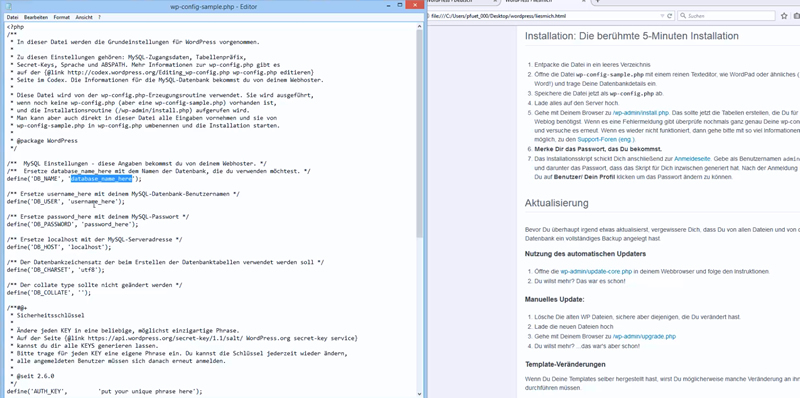
Neueste Kommentare